Azure SQL Database importálása vagy exportálása anélkül, hogy az Azure-szolgáltatások hozzáférhetnek a kiszolgálóhoz
A következőre vonatkozik: Azure SQL Database
Ez a cikk bemutatja, hogyan importálhat vagy exportálhat Azure SQL Database-adatbázist, ha az Azure Services engedélyezése ki van kapcsolva a kiszolgálón. A munkafolyamat egy Azure-beli virtuális géppel futtatja az SqlPackage-t az importálási vagy exportálási művelet végrehajtásához.
Jelentkezzen be az Azure Portalra
Jelentkezzen be az Azure Portalra.
Az Azure-beli virtuális gép létrehozása
Azure-beli virtuális gép létrehozása az Üzembe helyezés az Azure-ban gombra kattintva.
Ez a sablon lehetővé teszi egy egyszerű Windows rendszerű virtuális gép üzembe helyezését a Windows-verzió néhány különböző lehetőségével, a legújabb javított verzióval. Ez egy A2 méretű virtuális gépet helyez üzembe az erőforráscsoport helyén, és visszaadja a virtuális gép teljes tartománynevét.
További információ: Windows rendszerű virtuális gépek nagyon egyszerű üzembe helyezése.
Csatlakozás a virtuális géphez
Az alábbi lépések bemutatják, hogyan csatlakozhat a virtuális géphez távoli asztali kapcsolattal.
Ha az üzembe helyezés elkészült, lépjen a virtuális gép erőforráshoz.
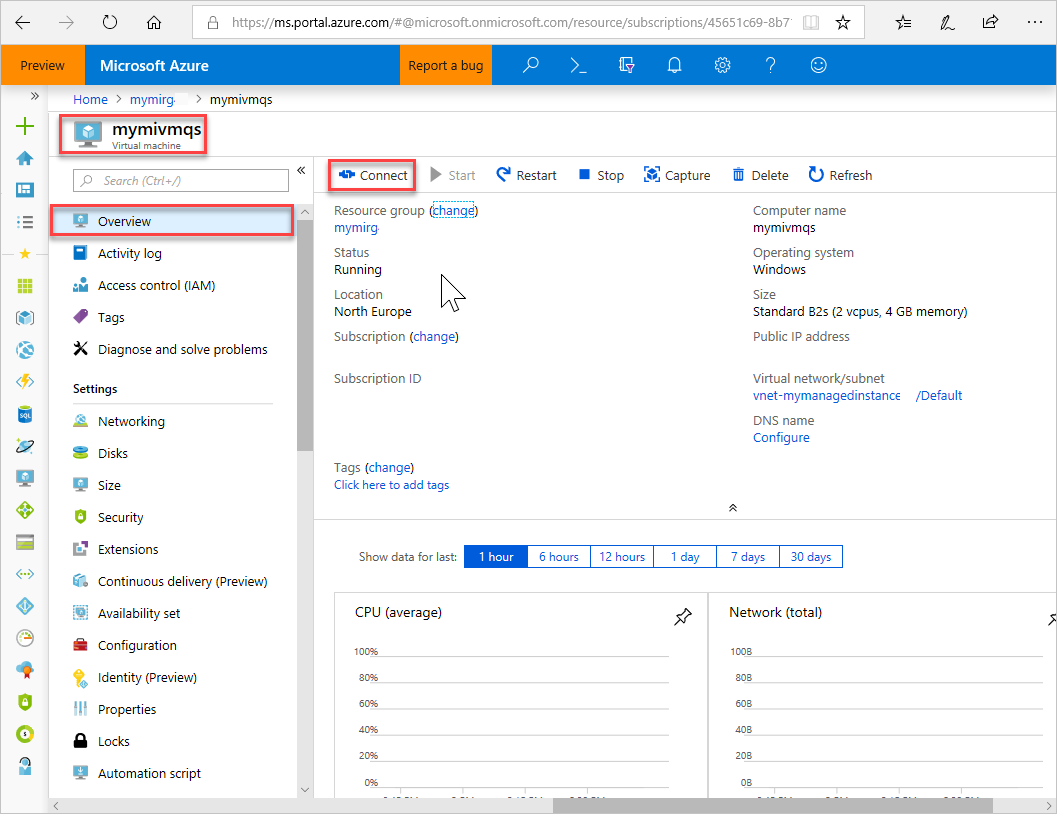
Válassza a Kapcsolódás lehetőséget.
Megjelenik egy távoli asztali protokollfájl (.rdp fájl) űrlap a virtuális gép nyilvános IP-címével és portszámával.
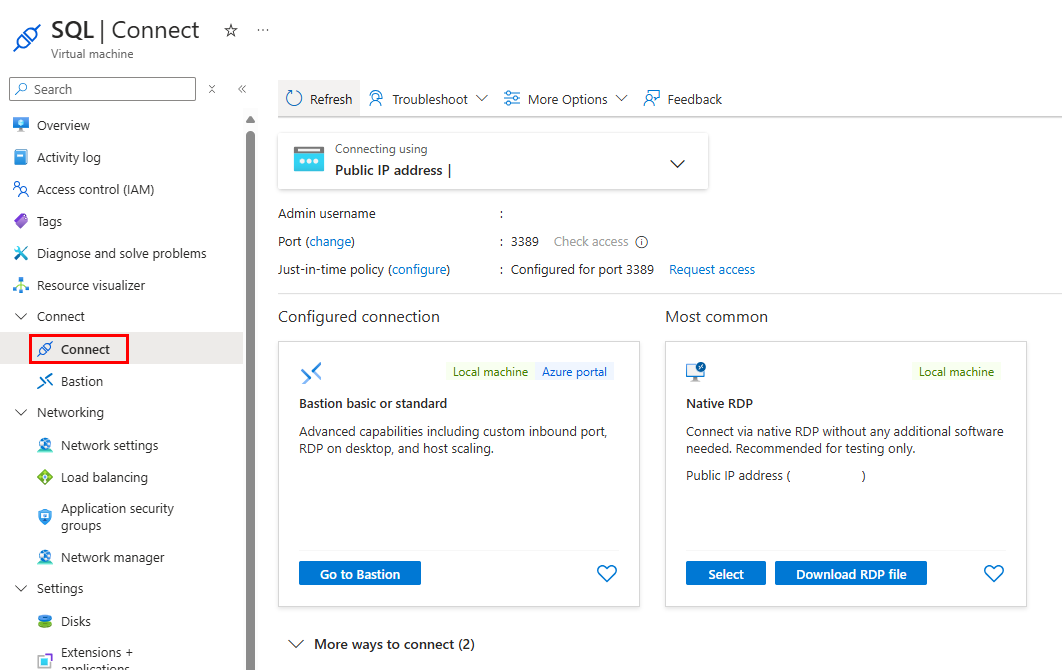
Válassza az RDP-fájl letöltése lehetőséget.
Feljegyzés
SSH-val is csatlakozhat a virtuális géphez.
Zárja be a Csatlakozás virtuálisgép-űrlapra.
Nyissa meg az RDP-fájlt a virtuális géphez való csatlakozáshoz.
Amikor a rendszer kéri, válassza a Csatlakozás. Mac rendszerben szüksége van egy RDP-kliensre, mint például a Mac App Store áruházban elérhető távoli asztali ügyfélre.
Adja meg a virtuális gép létrehozásakor megadott felhasználónevet és jelszót, majd kattintson az OK gombra.
A bejelentkezés során egy figyelmeztetés jelenhet meg a tanúsítvánnyal kapcsolatban. Válassza az Igen vagy a Folytatás lehetőséget a kapcsolat folytatásához.
Az SqlPackage telepítése
Töltse le és telepítse az SqlPackage legújabb verzióját.
További információ: SqlPackage.
Tűzfalszabály létrehozása a virtuális gép adatbázishoz való hozzáférésének engedélyezéséhez
Adja hozzá a virtuális gép nyilvános IP-címét a kiszolgáló tűzfalához.
Az alábbi lépések létrehoznak egy kiszolgálószintű IP-tűzfalszabályt a virtuális gép nyilvános IP-címéhez, és engedélyezik a virtuális gépről való kapcsolódást.
Válassza ki az SQL-adatbázisokat a bal oldali menüből, majd válassza ki az adatbázist az SQL-adatbázisok lapon. Megnyílik az adatbázis áttekintő oldala, amelyen a kiszolgáló teljes neve (például servername.database.windows.net) látható, és további konfigurációs lehetőségeket biztosít.
Másolja ki ezt a teljes kiszolgálónevet a kiszolgálóhoz és adatbázisaihoz való csatlakozáshoz.
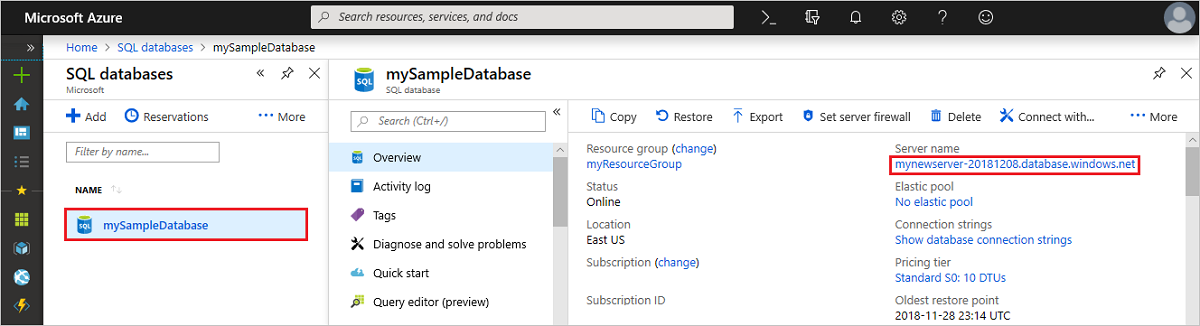
Válassza a Kiszolgálótűzfal beállítása lehetőséget az eszköztáron. Megnyílik a kiszolgáló tűzfalbeállítási lapja.
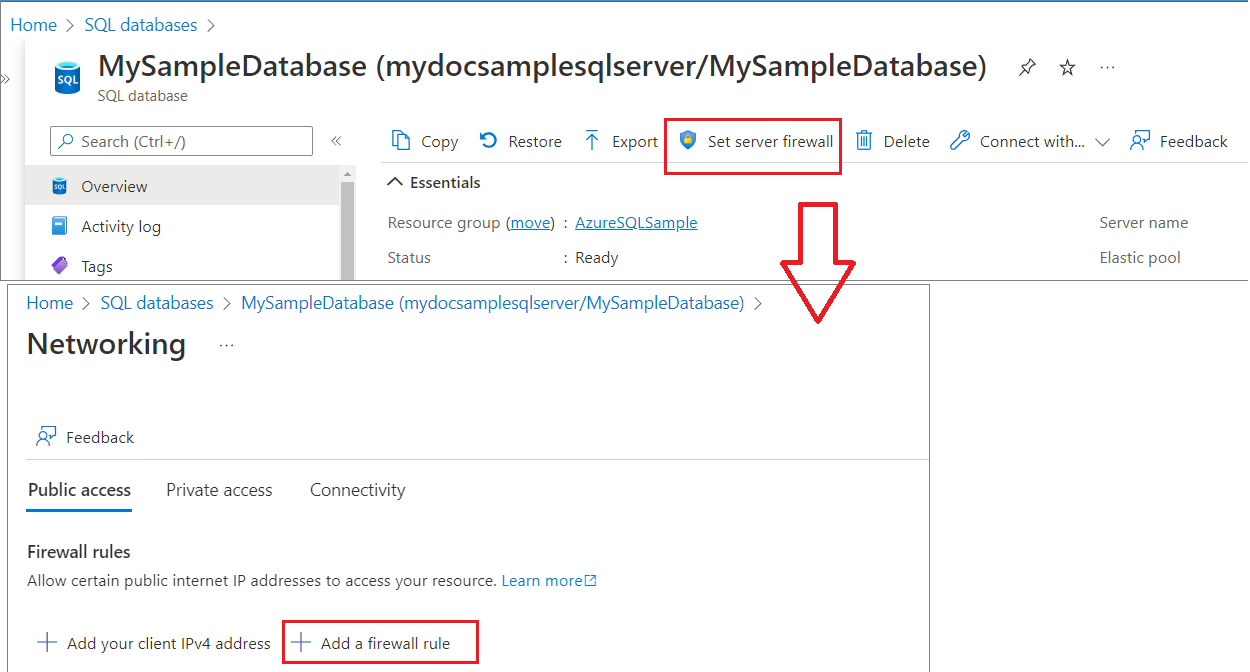
Válassza az Eszköztár ügyfél IP-címének hozzáadása lehetőséget a virtuális gép nyilvános IP-címének új kiszolgálószintű IP-tűzfalszabályhoz való hozzáadásához. A kiszolgálószintű IP-tűzfalszabály megnyithatja az 1433-at egyetlen IP-címhez vagy IP-címtartományhoz.
Válassza a Mentés lehetőséget. A rendszer létrehoz egy kiszolgálószintű IP-tűzfalszabályt a virtuális gép nyilvános IP-címéhez, amely a kiszolgálón az 1433-at nyitja meg.
Zárja be a Tűzfal beállításai lapot.
Adatbázis exportálása az SqlPackage használatával
Az Azure SQL Database SqlPackage parancssori segédprogrammal való exportálásához tekintse meg az Exportálási paraméterek és tulajdonságok című témakört. Az SqlPackage segédprogram az SQL Server Management Studio és az SQL Server Data Tools legújabb verzióit használja, vagy letöltheti az SqlPackage legújabb verzióját.
Javasoljuk, hogy az SqlPackage segédprogramot használja a méretezéshez és a teljesítményhez a legtöbb éles környezetben. További információ a BACPAC-fájlokkal végzett migrálásról az SQL Server ügyféltanácsadói csapat blogján: Migrálás SQL Serverről az Azure SQL Database-re BACPAC-fájlokkal.
Ez a példa bemutatja, hogyan exportálhat adatbázist az SqlPackage használatával az Active Directory univerzális hitelesítéssel. Cserélje le a környezetére jellemző értékeket.
SqlPackage /a:Export /tf:testExport.bacpac /scs:"Data Source=<servername>.database.windows.net;Initial Catalog=MyDB;" /ua:True /tid:"apptest.onmicrosoft.com"
Adatbázis importálása az SqlPackage használatával
Ha SQL Server-adatbázist szeretne importálni az SqlPackage parancssori segédprogrammal, tekintse meg az importálási paramétereket és tulajdonságokat. Az SqlPackage rendelkezik a legújabb SQL Server Management Studióval és AZ SQL Server Data Tools eszközzel. Az SqlPackage legújabb verzióját is letöltheti.
A skálázáshoz és a teljesítményhez az SqlPackage használatát javasoljuk a legtöbb éles környezetben az Azure Portal használata helyett. Az SQL Server ügyféltanácsadói csapatának a fájlok migrálásáról BACPAC szóló blogja: MIGRÁLÁS AZ SQL Serverről az Azure SQL Database-be BACPAC-fájlok használatával.
Az alábbi SqlPackage parancs importálja az adatbázist a AdventureWorks2022 helyi tárolóból egy Azure SQL Database-be. Létrehoz egy új, prémium szolgáltatási szinttel és P6 szolgáltatási célkitűzéssel rendelkező myMigratedDatabase adatbázist. Módosítsa ezeket az értékeket a környezetének megfelelően.
SqlPackage /a:import /tcs:"Data Source=<serverName>.database.windows.net;Initial Catalog=myMigratedDatabase>;User Id=<userId>;Password=<password>" /sf:AdventureWorks2022.bacpac /p:DatabaseEdition=Premium /p:DatabaseServiceObjective=P6
Fontos
Ha vállalati tűzfal mögött szeretne csatlakozni a tAzure SQL Database-hez, a tűzfalnak nyitva kell lennie az 1433-at.
Ez a példa bemutatja, hogyan importálhat adatbázist az SqlPackage használatával az Active Directory univerzális hitelesítéssel.
SqlPackage /a:Import /sf:testExport.bacpac /tdn:NewDacFX /tsn:apptestserver.database.windows.net /ua:True /tid:"apptest.onmicrosoft.com"
A teljesítménnyel kapcsolatos megfontolások
Az exportálási sebesség számos tényező (például adatalakzat) miatt változik, így lehetetlen megjósolni, hogy milyen sebességet kell elvárni. Az SqlPackage jelentős időt vehet igénybe, különösen a nagy adatbázisok esetében.
A legjobb teljesítmény érdekében próbálja ki a következő stratégiákat:
- Más számítási feladat ne fusson az adatbázison. Az exportálás előtt létrehozhat egy másolatot, így biztosítható, hogy más számítási feladatok ne fussanak.
- Növelje az adatbázis-szolgáltatási szint célkitűzését (SLO) az exportálási számítási feladat (elsősorban az olvasási I/O) jobb kezelése érdekében. Ha az adatbázis jelenleg GP_Gen5_4, egy üzletileg kritikus szint segíthet az olvasási számítási feladatokban.
- Gondoskodjon róla, hogy legyenek fürtözött indexek, különösen a nagyobb táblákhoz.
- A hálózati korlátozások elkerülése érdekében a virtuális gépeknek ugyanabban a régióban kell lenniük, mint az adatbázisnak.
- A virtuális gépeknek megfelelő méretű SSD-vel kell rendelkezniük ahhoz, hogy ideiglenes összetevőket generáljanak a blobtárolóba való feltöltés előtt.
- A virtuális gépeknek megfelelő mag- és memóriakonfigurációval kell rendelkezniük az adott adatbázishoz.
Tárolja az importált vagy exportált adatokat. BACPAC-fájl
A. A BACPAC-fájl az Azure Blobsban vagy az Azure Filesban tárolható.
A legjobb teljesítmény eléréséhez használja az Azure Filest. Az SqlPackage a fájlrendszerrel működik, így közvetlenül hozzáférhet az Azure Fileshoz.
A költségek csökkentése érdekében használja az Azure Blobokat, amelyek kevesebbe kerülnek, mint egy prémium szintű Azure-fájlmegosztás. Ehhez azonban át kell másolnia a . BACPAC-fájl a blob és a helyi fájlrendszer között az importálási vagy exportálási művelet előtt. Ennek eredményeként a folyamat tovább tart.
Feltöltés vagy letöltés. BACPAC-fájlok: Adatok átvitele az AzCopy és Blob Storage használatával, valamint adatok átvitele az AzCopy és a fájltároló használatával.
A környezettől függően előfordulhat, hogy Azure Storage-tűzfalakat és virtuális hálózatokat kell konfigurálnia.
Következő lépések
- Az importált SQL Database-hez való csatlakozásról és lekérdezésről az Azure SQL Database: Az SQL Server Management Studio használata adatok csatlakoztatásához és lekérdezéséhez című rövid útmutatóban olvashat.
- További információ a BACPAC-fájlokkal végzett migrálásról az SQL Server ügyféltanácsadói csapat blogján: Migrálás SQL Serverről az Azure SQL Database-re BACPAC-fájlokkal.
- Az SQL Server-adatbázis teljes migrálási folyamatáról, beleértve a teljesítményjavaslatokat is, tekintse meg az SQL Server-adatbázis Azure SQL Database-be való migrálását ismertető cikket.
- A tárkulcsok és a közös hozzáférésű jogosultságkódok biztonságos kezeléséről és megosztásáról az Azure Storage biztonsági útmutatójában olvashat.
Visszajelzés
Hamarosan elérhető: 2024-ben fokozatosan kivezetjük a GitHub-problémákat a tartalom visszajelzési mechanizmusaként, és lecseréljük egy új visszajelzési rendszerre. További információ: https://aka.ms/ContentUserFeedback.
Visszajelzés küldése és megtekintése a következőhöz:
